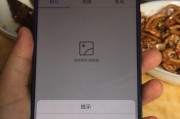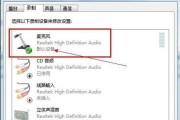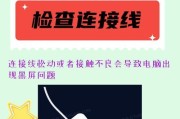在使用电脑的过程中,可能会遇到屏幕亮度调节至最低值后,屏幕突然出现黑屏的情况。这不仅影响了我们的正常工作,还可能是因为硬件设置不当所导致。本文将为您全面解析电脑亮度最低导致黑屏的原因,并提供详细的调整和解决方案,帮助您快速恢复正常的使用体验。
电脑亮度最低导致黑屏的原因
在了解怎么调整之前,先让我们探讨一下为什么电脑会在亮度调节至最低后出现黑屏。一般而言,这个现象可能由以下原因引起:
1.节能设置不当:电脑的节能设置,特别是屏幕自动关闭和亮度调节至最低的设置,可能会导致在环境光线较暗时自动关闭屏幕。
2.驱动问题:显卡驱动程序过时或损坏,可能导致硬件功能异常,包括屏幕亮度调整。
3.硬件故障:显示器或笔记本电脑内置的LCD/LED面板故障,或是连接线问题也可能造成屏幕在亮度调节至最低时黑屏。
4.系统故障:操作系统中的某些系统错误或设置问题,可能会导致亮度调整功能失效。

如何调整电脑亮度
以下几个步骤可以帮助您调整电脑的亮度,避免因亮度过低导致的黑屏现象:
步骤一:检查电脑设置
我们需要检查电脑的电源管理设置。
1.进入“控制面板”(Windows系统中可以通过在开始菜单搜索“控制面板”打开)。
2.点击“硬件和声音”下的“电源选项”。
3.查看屏幕亮度调节滑块,确保它没有被设置在最低。
4.同时,点击“更改计划设置”,确保屏幕自动关闭的时间设置合理。
步骤二:更新显卡驱动程序
显卡驱动程序的更新与否对电脑显示效果有直接影响。
1.在桌面右击,选择“NVIDIA控制面板”(如果是NVIDIA显卡),或使用相应的AMD或Intel显卡控制面板。
2.进入“调整视频颜色”或类似设置进行调整。
3.同时,访问显卡制造商官网下载最新驱动程序,并进行更新。
步骤三:检查硬件连接
1.如果您的电脑是台式机,检查显示器连接线是否松动或损坏,必要时更换新的连接线。
2.如果是笔记本电脑,确保屏幕排线没有问题,如果可能,请尝试调整屏幕亮度的快捷键。
步骤四:系统恢复
如果以上步骤都无法解决问题,可能是由于系统设置出现了错误。
1.尝试创建一个新的系统还原点,并进行系统恢复。
2.如果问题依旧,可能需要联系专业技术支持,或者考虑系统重装。

实用技巧与背景知识
在调整屏幕亮度时,了解一些实用技巧和背景知识能帮助您更好地管理和维护电脑显示效果。
1.了解手动和自动亮度调整:掌握如何手动调整亮度,以及如何设置自动亮度调整,以适应不同的使用环境。
2.屏幕亮度对眼睛的保护:在较暗的环境中使用电脑时,应适当提高屏幕亮度,以防视力受损。
3.节能与环保:适当调节屏幕亮度,不仅能够保护眼睛,还能有效节省电源消耗,有利于环保。
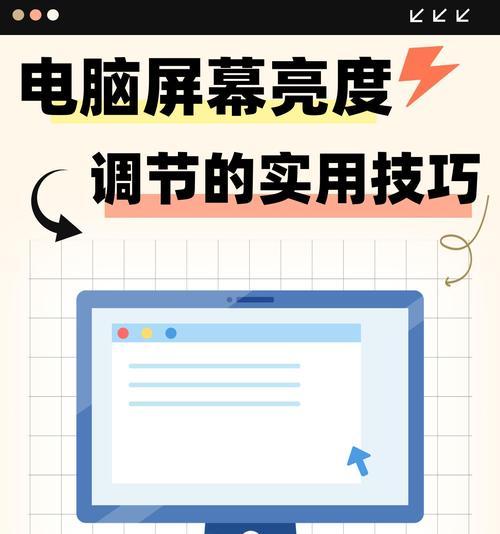
结论
电脑亮度最低导致黑屏是一个可能涉及多方面因素的问题。在本篇文章中,我们详细探讨了可能的原因,并提供了相应的调整和解决方案。记住,对于电脑的任何设置和调整,都应当谨慎操作,避免不当操作导致其他问题。通过以上方法,绝大多数情况下您都可以解决屏幕亮度导致的黑屏问题。如果问题依旧存在,建议寻求专业技术支持的帮助。
标签: #怎么办